Mastodonで任意の相手とダイレクトメッセージのやりとりをする
投稿日:2017年11月22日
最終更新日:
もくじ
- 必要なもの・前提条件
- ダイレクトメッセージを送る
- ダイレクトメッセージを受け取る
必要なもの・前提条件
必要なものは以下のとおりです。
- 自分のMastodonアカウント
- ダイレクトメッセージを送信する相手となるユーザー(のMastodonアカウント)
また、自分と相手のMastodonアカウントが異なるインスタンスに所属している場合は、双方のインスタンスで使用しているソースコードのバージョンが合致している必要があるようです(当方で実験を行った際、ソースコードのバージョンが異なるインスタンス同士ではメッセージのやりとりができませんでした)。
ダイレクトメッセージを送る
ダイレクトメッセージを送る時は、まず送信先のユーザーのユーザー名(≠表示名)及びインスタンス名を確認しましょう。これらの情報はユーザーのプロフィールページ(https://{マストドンインスタンスのドメイン名(インスタンス名)}/@{ユーザー名} で表示可能)で確認できます。
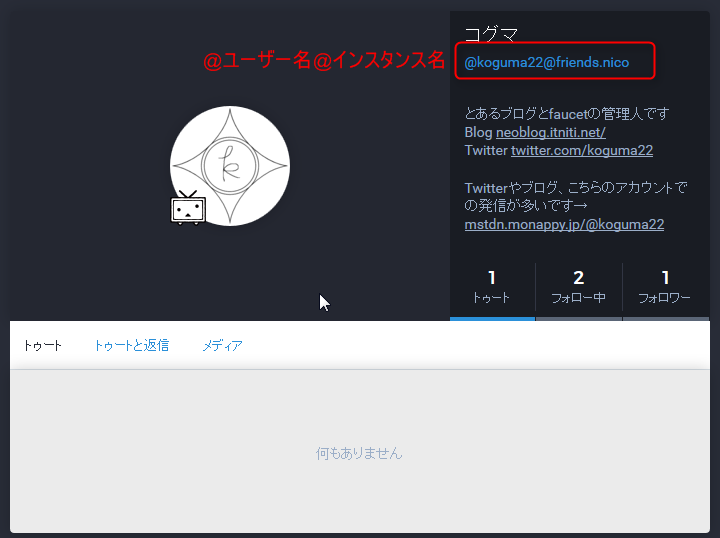
例えば、私がfriends.nicoで所有しているアカウント(https://friends.nico/@koguma22)のプロフィールページはこんな感じです。表示名の下に @ユーザー名@インスタンス名 の形式で表示されています。
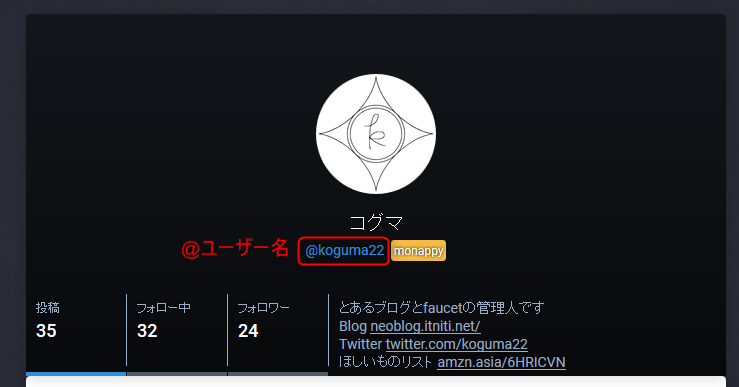
なお、私がメインで使用しているマストドンアカウント(https://mstdn.monappy.jp/@koguma22)の場合は、プロフィールページを表示させても @ユーザー名 までしか表示されません(2017年11月現在)。このような場合は、プロフィールページのURLから必要な情報を抜き出して @ユーザー名@インスタンス名 の形式での表記を生成しましょう。
プロフィールページのURLは以下の形式です。 [VIM] https://{マストドンインスタンスのドメイン名(インスタンス名)}/@{ユーザー名} #URLの例(私のメインアカウント https://mstdn.monappy.jp/@koguma22) [/VIM] 今回の例(https://mstdn.monappy.jp/@koguma22)では、ユーザー名は「koguma22」、インスタンス名は「mstdn.monappy.jp」となるので、@ユーザー名@インスタンス名 の形式での表記は [VIM] @koguma22@mstdn.monappy.jp [/VIM] となります。ダイレクトメッセージの送信先ユーザーはこの形式で指定することになるので、必要な情報を素早く取り出せるようになりましょう。
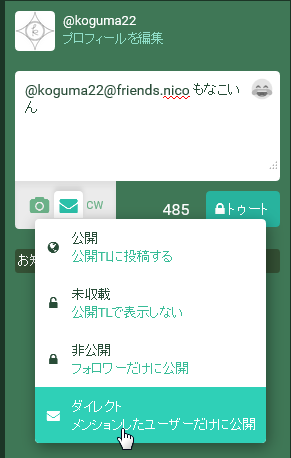
送信先ユーザーの情報を @ユーザー名@インスタンス名 の形式での表記にすることができたら、送信先ユーザーの情報と送信するメッセージの内容を書き込み、トゥートの公開範囲を「ダイレクト」に設定してからトゥートしましょう。複数のユーザーを同時に指定し、同時に複数のユーザーにメッセージを送ることも可能です。
もっと楽にダイレクトメッセージ送信先を指定する
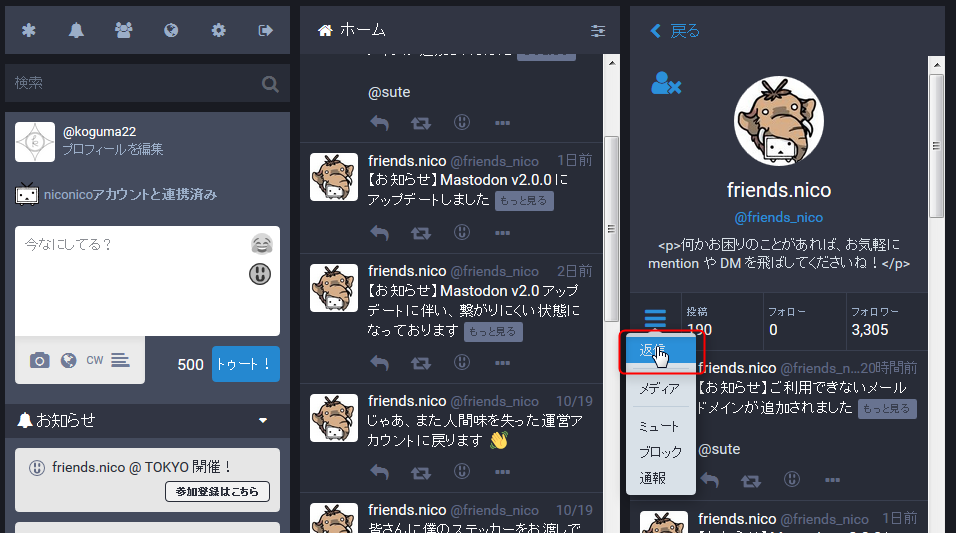
タイムライン等でダイレクトメッセージ送信先のユーザー名をクリックし、送信先ユーザーのプロフィール画面を表示させてからハンバーガーメニュー(漢数字の三みたいなボタン)→「返信」をクリックすることで送信先ユーザーを指定することもできます。
ダイレクトメッセージを受け取る

ダイレクトメッセージを送信されると、その内容が通知欄に表示されます。返信ボタンを押せば、送信者に対してダイレクトメッセージを返信することもできます。


